Объемный свет - Понимание света в 3-х измерениях
Разместил: Руслан Автор: Henning Ludvigsen
Что происходит, когда свет проходит через объекты в туманном воздухе и проходит сквозь прозрачные, цветные поверхности?
Давайте поэкспериментируем с теорией объемного света. Что происходит, когда световые лучи становятся видимыми из-за рассеянного света, который возникает из-за тумана и пыли? Свет приобретает видимую 3-х мерную форму.
И еще более интересно, что, если полупрозрачный, окрашенный материал появляется в некоторых областях и частично блокирует луч света?
Бьюсь об заклад, большинство из вас нарисовало окно с сияющим сквозь него солнцем или лучи света, проходящие через покров леса. Это довольно интересное изучение для понимания, как это работает.
Мы проследим за двумя различными примерами в данном уроке, одним из которых является классическое окно - сцена с солнцем, сияющим сквозь стекло, и с цветными шторами. Это нужно, чтобы проиллюстрировать то, что происходит со светом под влиянием этого. Другой пример покажет крылатое воображаемое существо, с силуэтом персонажа, создающего интересные формы света высоко в воздухе, и тонкую кожную мембрану крыльев, роль которой выполняет штора в предыдущем примере. Даже если мы проследим за двумя совершенно разными сценами и настройками, они всё равно будут подчинены одной и той же теории и основным направляющим линиям.
Вы даже можете использовать ту же технику, чтобы редактировать фотографии.
Что важно на протяжении всего процесса рисования объемного света, это, очевидно, мышление в трех измерениях. Я покажу несколько полезных примеров использования простых вспомогательных линий. Удостоверьтесь, что все вспомогательные линии находятся в отдельных слоях, так что вы можете легко скрыть и показать их. Важно также, чтобы свет и тени были на отдельных слоях.
Шаг 1 - Что касается 3D в 2D

Рисуя 3D в 2D, вы, в основном, пытаетесь подражать реализму, но вы не должны проходить весь путь и делать это идеально. Важно то, что конечный результат выглядит хорошо. Если вы стремитесь к полному совершенству, я предлагаю использовать 3D программное обеспечение.
Думать о лучах света высоко в воздухе и тенях, как о реальных физических объектах - это хороший способ для начала, а для художника так оно и есть; форма.
Шаг 2 Начиная с плоскостей
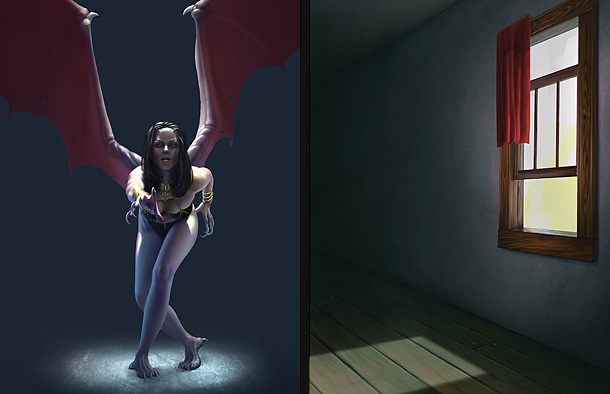
Я предпочитаю начать с персонажей и объектов в сцене, которые наиболее ярко освещены и затенены, но я оставляю область вокруг довольно плоской и почти полностью покрытой тенью. Это облегчает мне добавление света, и я оставляю оригинальную поверхность в качестве затененной области.
Шаг 3 - Установка источников света
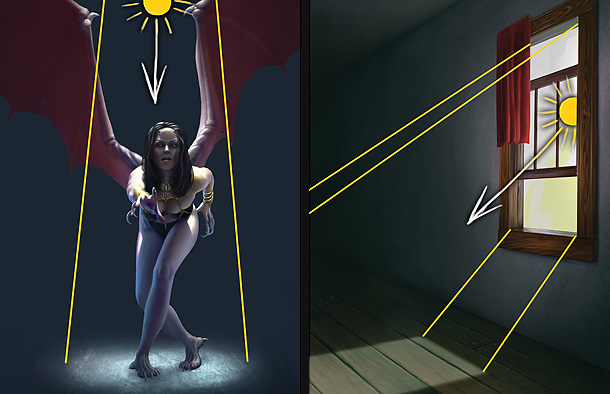
Поскольку у меня есть нарисованные персонажи на данном этапе, у меня есть и идея, где будет находиться основной источник света. Если я вижу источник света, я обычно делаю пометку на отдельном слое в качестве точки отсчета. Если источник света находится вне поля зрения я склонен придерживаться заданного направления, пока не впадая в поиски экспериментальных углов. Давайте не будем усложнять урок.
Для начала, я нарисовал круг на земле на картине с фантазийной тематикой, и квадрат на полу в другом примере на отдельном слое с "мягким светом" в режиме наложения. Это дает хорошую базу для освещенных участков на полу, и я использую яркие цвета, близкие к белому. Это для того, чтобы примерно показать область, куда падает свет. Как вы можете видеть, источник света расположен прямо над персонажем в рисунке-фэнтэзи, и в небе в рисунке с окном.
Шаг 4 Вспомогательные линии для теней.
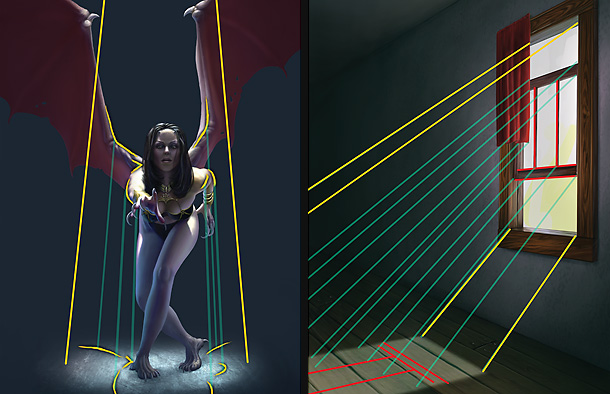
Эта часть важна, чтоб всё было верно, но нет необходимости создания именно идеальной 3D тени.
Я предлагаю создать новый слой, чтобы сохранить некоторые линии помощи для перспективных и направленных лучей света в промежутке между объектами / персонажами и местом падения тени. Если я не могу видеть главный источник света, я пытаюсь представить примерно откуда он исходит, перехожу к вытеснению частей объектов / персонажей, и продолжаю эту линию туда, где он упадет на землю и станет точкой отсчета того, куда будет падать тень. Я убеждаюсь, что сделал это в несколько характерных местах, и особенно на каждой стороне силуэта.
Шаг 5 - Рисование нормальных теней
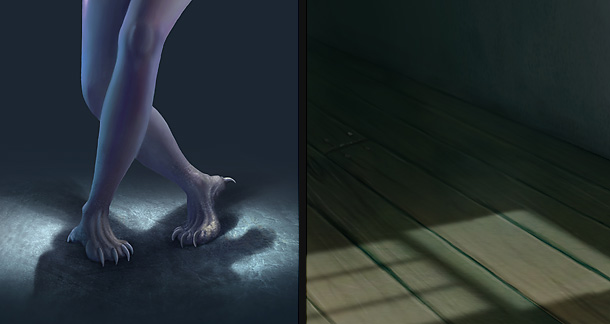
Первое правило гласит, что чем дальше тень от объекта, который его создает, тем более размытой она должна быть, если источник не крошечный, но все еще очень резкий. Яркая тень на базе объектов и размытие её дальше создает глубину. Второе правило: обратите внимание, что на рисунке фэнтэзи тень и темная область за кругом на полу имеют одинаковую яркость. То же самое касается теней перекладин из окна в традиционном рисунке.
Шаг 6 - Да будет объемный свет.

Показывая слой с вспомогательными линиями из шага 4, я создаю новый слой, в котором я наполняю воздух в промежутке между источником света и освещаемой площадью на земле, используя совершенно прямые линии и мягкую щетку. Если свет становится слишком сильным, ползунок непрозрачности в меню слоев будет полезен.
Еще один простой способ это создание совершенно яркой 100% белой формы, сделайте "Guassian Размытие", установите слой на «Мягкий свет» и уменьшите непрозрачность слоя . Удостоверьтесь, что держите каждую форму света в отдельных слоях, иначе, это всё придет к одной форме, и вы лишитесь смысла отдельных слоев света. Каждый из прозрачных квадратов в окне был выдержан в отдельном слое.
Шаг 7 - объемные тени
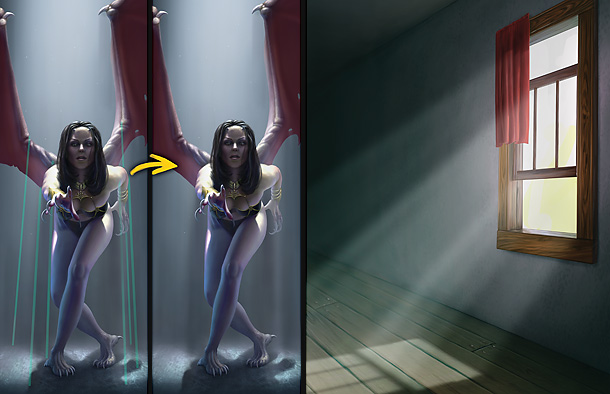
Теперь у нас есть база с нормальными тенями и объемный свет , но нам не хватает объемной тени. Объекты, которые отбрасывают тень на земле, или на объектах, также будет отбрасывать тени на пыль / дымку в воздухе. Я по-прежнему храню вспомогательные линии из шага 4 и использую мягкую щетку , чтобы мягко удалить немного объемного света, который я нарисовал на предыдущем этапе в промежутке между объектами и соответствующими тенями. Также обратите внимание на когти на крыльях, отбрасывающие тени в воздухе.
Если вы нанесли слои света на отдельные слои, как описано в предыдущем шаге, то большая часть объемных теней уже должна быть там, но добавление парочки дополнительных более темных штрихов, чтобы подчеркнуть этот эффект, совсем не повредит.
Шаг 8 - Кожа мембран и цветных тканей

Кожа является прозрачной, и если вы посмотрите на свою руку перед сильным источником света, вы увидите, что свет будет проходить через пространства между вашими пальцами, хотя вы блокируете свет полностью. Цвет насыщенный красный и оранжевый, и это является ключом к тому, чтобы сделать так, что тонкая мембрана кожи будет выглядеть прозрачной, когда освещение позади. Ткань работает таким же образом, когда подсвечивается сзади, хотя это неорганический материал, поверхность будет освещена на противоположной стороне источника света. Так как крылья существа имеют «пальцы» между кожей мембран, я считаю нужным сохранить эти области более темными, но с небольшим добавлением красного цвета, чтобы создать впечатление прозрачной, освещенной кожи. Кроме того, будет здорово, если будут показаны вены.

Шаг 9 - Цвет под влиянием воздуха
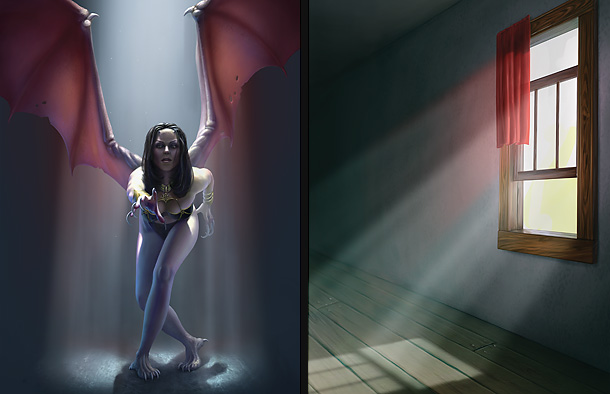
Так как часть света проходит через цветной материал, он будет влиять на туманной воздуха таким же цветом как материал. Я просто выбираю те же цвета мембраны / материала и делаю то же самое, что и при рисовании объемных теней, только более расплывчато. Делая это, я добавляю последний штрих реализма, так интересно поиграть с различными цветными материалами. Я склонен вообразить похожие цветные световые пятна на рок-концертах, только смягченные, оставляющие только чувство цвета в воздухе. Поэкспериментируйте с режимами наложения слоев, чтобы увидеть то, что подходит. На этих примерах я использовал режим" цвет".
Тени из цветных материалов также должны иметь небольшой оттенок красного, так что я добавил это на землю в рисунке-фэнтэзи.
Шаг 10 Пыльные детали

Чтобы создать в рисунке некоторую дополнительную форму и перспективу, я думаю, что неплохо было бы добавить в нее большие плавающие частицы пыли и летающих насекомых, чтобы разбить световые пучки. Объемные тени от частиц и насекомые все должны быть вдали от источника света, а также всё это помогает созданию хорошего ощущение пространства и перспективы.
Добавление некоторого зернистого шума к слою объемного света заставляет его выглядеть более естественно, так что не стесняйтесь экспериментировать с этим. Лично я просто добавляю кое-какой нормальный шум из стандартных фильтров Photoshop с нормальным размытием в конце.
Кроме того, если вам нравится детальность, вы можете отклониться от целой картины, переходя на отдельные фрагменты, заполняя крошечные пучки света, проникающего через щели в освещенной поверхности, это весело.
Профессиональный совет 1
Важность резервного копирования вашей работы это то, что не может быть услышано слишком много раз, а также сохранение в процессе рисования шагов важно, если вы планируете создавать уроки.
Итак, почему бы не совместить это и не сохранить PSD - версии Вашей работы по мере её выполнения в отдельную папку? Если вы ограничены в пространстве диска или просто не хотите тратить пространство, то сохраните его как TIFF, ( предпочтительнее) или JPEG версии с максимально установленным качеством.
Профессиональный совет 2
Если вы планируете отправлять вашу работу клиентам или на принтер, убедитесь, что вы очистили изображение. Убедитесь, что у вас нет каких-либо дополнительных каналов или путей, лежащих вокруг, и если сохраняете в формате TIFF, установите Сжатие изображения на " NONE". Не сжимайте в LZW, ZIP или JPEG, так как это может привести к проблемам на некоторых принтерах. Кроме того, чтобы проверить значения CMYK, не изменяя значения RGB, переключите CMYK / RGB режим предварительного путем нажатия Ctrl + Y.
Клавишные комбинации (Photoshop )
Повторить последний фильтр
Удобная комбинация для повторения последнего использованного фильтра.
Ctrl + F (PC)
Command (?) + F (Mac)
Навигация
Первая комбинация, которую цифровой художник должен знать и выучить наизусть.
Пробел = Move (Перемещение)
Ctrl + Пробел (PC) / Command (?) + Пробел ( Mac ) = Увеличить
Alt + Пробел (PC) / Option (?) + Пробел (Mac) = Уменьшить




